Excel表格是工作中经常使用的软件,你们知道在Excel表格中如何使用除法公式吗?下文就带来了Excel表格中使用除法公式的具体操作方法。

举例说明:现在需要计算A列除以B列的商,结果放在C列对应位置。
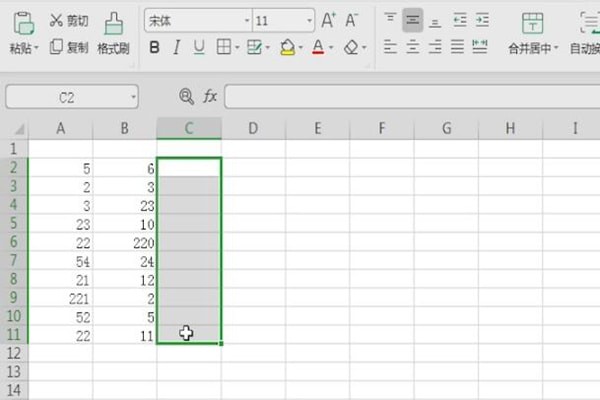
在单元格C2输入公式:=A2/B2,然后回车,这时你会发现单元格C2的值已经为单元格A2除以单元格B2的商了。
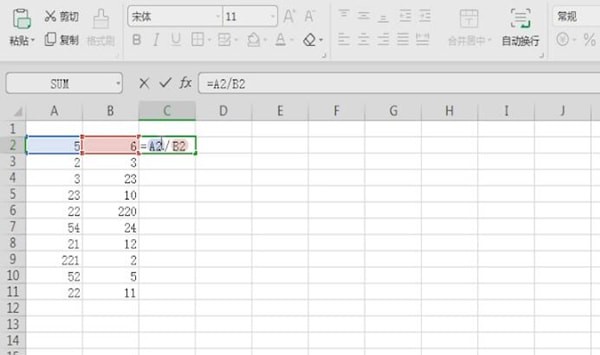
将鼠标放在单元格C2的右下角,等待鼠标标志变为一个小十字的时候,按下鼠标左键,往下拖动到最后一个单元格,这时,你会发现C列的值已经为A列对应值除以B列对应值的商了。

除此之外,excel还可以像计算器一样进行除法运算。比如你要计算5除以2的商。你可以在任意单元格,输入公式:=5/2,然后回车。这时,单元格A1的值就是5除以2的商,等于。
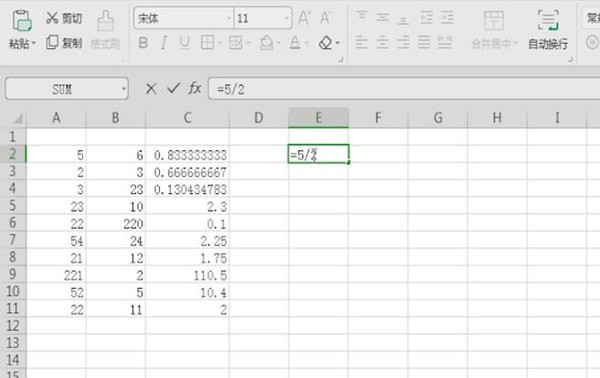
根据上文讲述的Excel表格中使用除法公式的具体操作方法,你们自己也赶紧去试试吧!
 天极下载
天极下载





































































 腾讯电脑管家
腾讯电脑管家
 火绒安全软件
火绒安全软件
 自然人电子税务局(扣缴端)
自然人电子税务局(扣缴端)
 向日葵远程控制软件
向日葵远程控制软件
 微信电脑版
微信电脑版
 桌面百度
桌面百度
 CF活动助手
CF活动助手
 暴雪战网客户端
暴雪战网客户端
